كيفية إنشاء واستخدام مجموعات Instagram: ممتحن الوسائط الاجتماعية
إينستاجرام / / September 26, 2020
 هل تحفظ منشورات Instagram؟
هل تحفظ منشورات Instagram؟
هل تبحث عن طريقة لتنظيم مشاركاتك المحفوظة؟
في هذه المقالة ، سوف تعرف على كيفية إنشاء مجموعات Instagram خاصة لتنظيم المشاركات المحفوظة التي تريد الرجوع إليها لاحقًا.
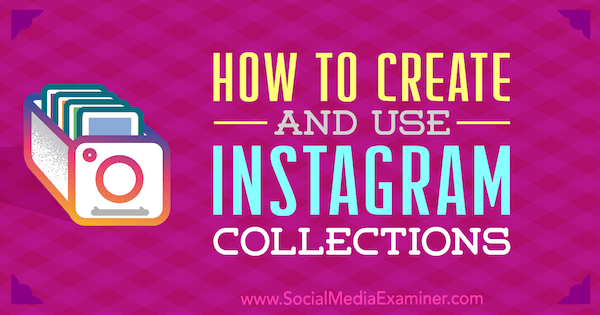
لماذا مجموعات Instagram؟
عندما تحفظ مشاركات Instagram التي تريد الرجوع إليها لاحقًا ، تتم إضافتها إلى قسم خاص في ملفك الشخصي. Instagram يتيح لك تنظيم مشاركاتك المحفوظة في مجموعات فردية لتسهيل العثور على ما تبحث عنه.
هنا بعض الطرق مجموعات Instagram يمكن أن يكون أداة مفيدة للمسوقين على وسائل التواصل الاجتماعي.
تحليل المنافسين
يمكن أن تساعدك مجموعات Instagram المنافسين البحث دون استهلاك ميزانيتك التسويقية. ابحث عن العلامات التجارية الرائعة أو الشركات المحلية في مكانتك و حفظ الوظائف ذات الصلة إلى مجموعة.
سيساعدك تحليل هذه المجموعات ابق على اطلاع دائم بما يشاركه منافسوك وكيفية تواصلهم مع مجتمعهم. يمكنك أيضًا معرفة ما إذا كانت مشاركاتك على Instagram تتطابق مع مستوى منافسيك جاذبية بصرية.
تبسيط المشاركة
يمكن أن تكون المجموعات مفيدة في تبسيط التفاعل مع متابعيك على Instagram.
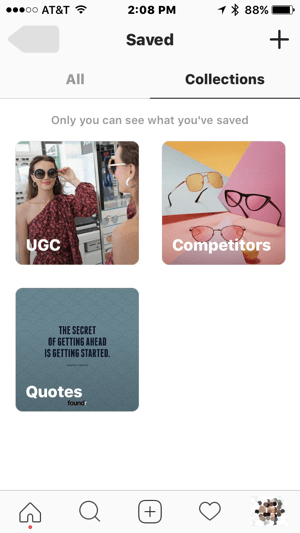
إدارة المحتوى الذي ينشئه المستخدم
مجموعة من الإشارات هي طريقة سهلة للإدارة محتوى ناتج عن طريق مستخدم (UGC). يمكنك أيضا إنشاء مجموعة منفصلة من UGC التي لديك إذن لاستخدامها لذلك أنت في الامتثال لشروط خدمة Instagram.
لنفترض ، على سبيل المثال ، أنك تعمل في مجال النظارات الشمسية وتروج لتصميم معين. لاحظت أن شخصًا ما وضع علامة باسمك في صورة ، ويشاركك لحظة شخصية مرتديًا تصميم النظارات الشمسية الخاص بك. من خلال حفظ هذه المشاركة في مجموعة ، يمكنك بسهولة التعامل مع المستخدم والعثور على محتواه لاحقًا لاستخدامه كمواد تسويقية.
احصل على الإلهام
أخيرًا وليس آخرًا ، احفظ صور Instagram في مجموعة خاصة للإلهام. ابحث عن الصور ومقاطع الفيديو المتوافقة مع صورة العلامة التجارية التي تريد عرضها. استخدم الصور الموجودة في هذه المجموعة لإثارة أفكار تسويقية مرئية لحملاتك.
إليك كيفية البدء في إنشاء واستخدام مجموعات Instagram:
رقم 1: إعداد مجموعات الفئات القياسية
يمكنك إنشاء مجموعات Instagram الخاصة بطريقتين: قبل أن تجد أي منشور تريد حفظه في مجموعة ، أو في نفس الوقت تجد صورة أو فيديو قد يكون مفيدًا لك لاحقًا. إذا كنت تعرف بالفعل فئات الصور ومقاطع الفيديو التي تريد حفظها ، فابدأ في إنشاء مجموعاتك الآن. لتبدأ، انتقل إلى ملف التعريف الخاص بك و اضغط على أيقونة المرجعية.
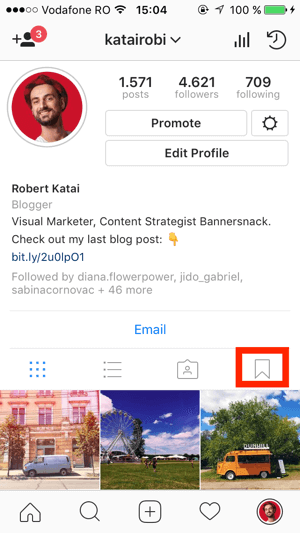
في الشاشة المحفوظة التي تظهر ، اضغط على علامة + التي تظهر في الزاوية العلوية اليمنى.
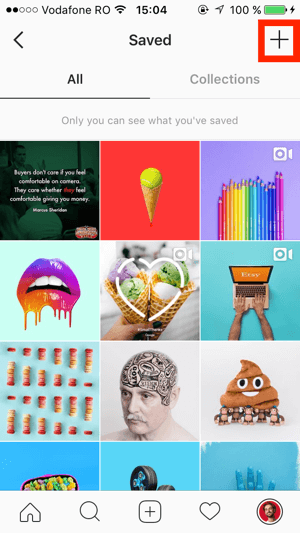
في شاشة المجموعة الجديدة ، إعطاء اسم مجموعتك سيساعدك ذلك في تحديد المشاركات المحفوظة التي تنتمي إليها. على سبيل المثال ، يمكنك تسمية مجموعة المنافسين أو محتوى المستخدم أو الإلهام. حينما تنتهي، اضغط على التالي.
احصل على تدريب التسويق على YouTube - عبر الإنترنت!

هل تريد تحسين تفاعلك ومبيعاتك مع YouTube؟ انضم بعد ذلك إلى أكبر وأفضل تجمع لخبراء التسويق على YouTube حيث يشاركون استراتيجياتهم التي أثبتت جدواها. ستتلقى تعليمات مباشرة خطوة بخطوة تركز عليها إستراتيجية YouTube وإنشاء مقاطع فيديو وإعلانات YouTube. كن بطل التسويق على YouTube لشركتك وعملائك أثناء تنفيذ الاستراتيجيات التي تحقق نتائج مثبتة. هذا حدث تدريبي مباشر عبر الإنترنت من أصدقائك في Social Media Examiner.
انقر هنا للحصول على التفاصيل - التخفيضات تنتهي في 22 سبتمبر!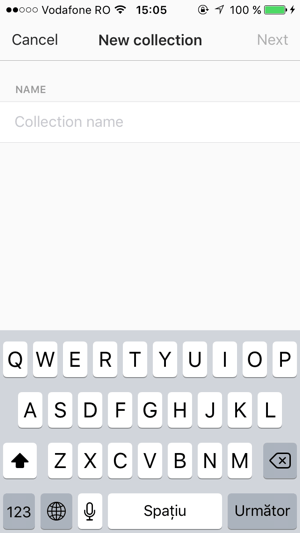
في الشاشة التالية ، يعرض Instagram جميع المشاركات التي حفظتها باستخدام ميزة الإشارة المرجعية. اضغط على أي منشور إلى أضفه إلى مجموعتك الجديدة.
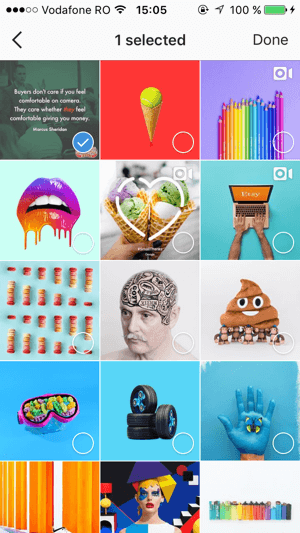
عندما تنتهي ، فقط انقر فوق تم. سترى بعد ذلك شاشة تعرض جميع مجموعات Instagram الخاصة بك.
# 2: قم بإنشاء مجموعة أثناء حفظ منشور Instagram
إذا وجدت ملف انستغرام تريد حفظها ولكن ليس لديك مجموعة تم إنشاؤها بالفعل لها ، يمكنك إنشاء المجموعة على الفور.
لفعل هذا، انقر مع الاستمرار فوق رمز الإشارة المرجعية للمنشور تريد الحفظ. على الشاشة التي تظهر ، اكتب اسمًا للمجموعة و انقر فوق تم.
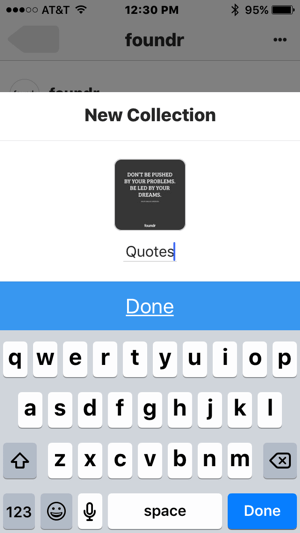
سيعرض تطبيق Instagram بعد ذلك إشعارًا نصه "تم الحفظ في [المجموعة]" لتأكيد حفظ الصورة في مجموعتك الجديدة.
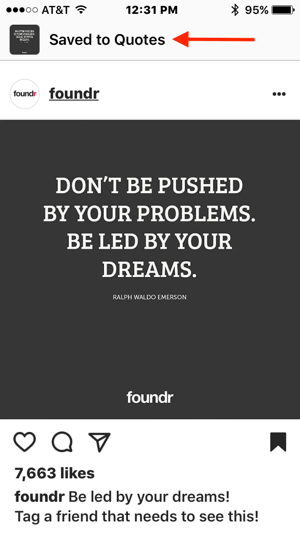
# 3: احفظ منشور Instagram في مجموعة موجودة
لحفظ فيديو Instagram أو مشاركة صورة في مجموعة أنشأتها بالفعل ، انقر مع الاستمرار فوق رمز الإشارة المرجعية في المنشور. في شاشة Save To التي تظهر ، اضغط على المجموعة حيث تريد حفظ المنشور. إشعار يؤكد أنك حفظت المنشور وأين.
إذا قمت بالنقر (بدلاً من النقر مع الاستمرار) على أيقونة الإشارة المرجعية في منشور ، فسيظل المنشور محفوظًا في قسم خاص في ملف تعريف Instagram الخاص بك. ومع ذلك ، ستحتاج إلى اتخاذ خطوة إضافية لإضافة المشاركة إلى مجموعة المختارات. للعثور على المنشور المحفوظ ، افتح شاشة ملف التعريف الخاص بك و انقر فوق رمز الإشارة المرجعية لعرض مشاركاتك المحفوظة. تأكد من تحديد علامة التبويب الكل.
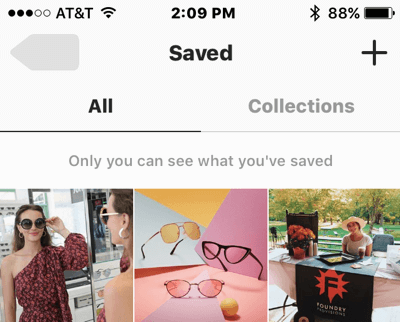
في علامة التبويب هذه ، انقر فوق المنشور الذي تريد إضافته إلى مجموعة. ثم يفتح Instagram المنشور. انقر مع الاستمرار فوق رمز الإشارة المرجعية للمشاركة لتنظيمها في مجموعة. لاحظ أنه يمكنك حفظ المشاركات في مجموعات متعددة.
بدلا من ذلك، افتح المجموعة عبر أيقونة الإشارة المرجعية في ملفك الشخصي. اذا أنت اضغط على النقاط الثلاث في الجزء العلوي الأيسر ، ترى خيار الإضافة إلى مجموعتك أو تعديلها. اضغط على إضافة إلى المجموعة لمشاهدة جميع مشاركاتك المحفوظة التي لم تكن بالفعل جزءًا من هذه المجموعة.
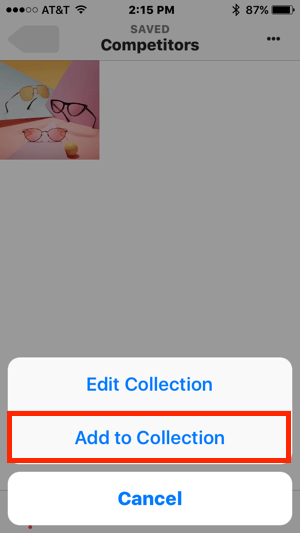
الآن حدد الوظائف التي تريد إضافتها لهذه المجموعة و انقر فوق تم.
إذا أضفت منشورًا عن طريق الخطأ إلى مجموعة خاطئة ، فافتح المنشور في المجموعة. رمز الإشارة المرجعية للمشاركة باللون الأسود ، مما يشير إلى أنك قد حفظت المشاركة بالفعل. انقر مع الاستمرار فوق الرمز ، وستعرض شاشة Save To مربع اختيار في كل مجموعة يظهر فيها المنشور. اضغط على مجموعة محددة لإزالة المنشور من تلك المجموعة.
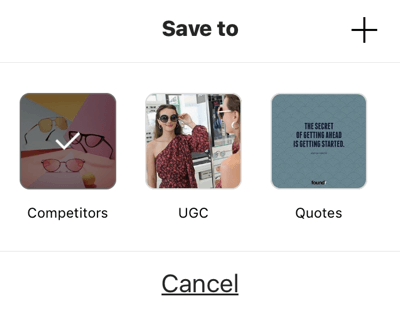
خاتمة
على Instagram ، يعد إنشاء مجموعات خاصة أمرًا سريعًا وسهلاً ، ويمكن أن يساعدك تنظيم المشاركات المحفوظة في القيام بذلك التحليل التنافسي ومراقبة إشارات علامتك التجارية والمتابعين (كل ذلك دون إنفاق سنت من موقعك ميزانية التسويق).
ما رأيك؟ هل تستخدم مجموعات على Instagram؟ كيف تستخدمها لتبسيط مهام التسويق عبر وسائل التواصل الاجتماعي؟ يرجى إضافة أفكارك وأفكارك في التعليقات.

